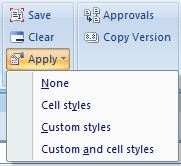Visualizzazione della formattazione Excel in Smart View
Dopo aver visualizzato un form all'interno di Excel, in Oracle Smart View for Office saranno disponibili opzioni per visualizzare la formattazione in un foglio. Per accedere a queste opzioni, utilizzare il pulsante Applica disponibile nel gruppo Formattazione della barra multifunzione del provider.
Suggerimento:
Le opzioni di Applica sono opzioni solo per la visualizzazione e consentono di visualizzare gli stili delle celle e la formattazione di Excel nativa precedentemente salvati in un form.
Nota:
Questa procedura descrive la formattazione visualizzata in Forms 1.0 in cui non è implementata alcuna formattazione fase di progettazione. Se si utilizza la formattazione fase di progettazione in Forms 2.0, fare riferimento alla sezione Utilizzo della formattazione fase di progettazione in Forms 2.0.
Per passare da un'opzione all'altra per la visualizzazione della formattazione in un form, procedere come segue.